使用ai,绘制图形是少不了的~从这节开始,详细地讲解下如何绘制不规则的图形。现在看看如何绘制一个简单的折线,不会的朋友可以参考本文。
步骤:
1、打开ai软件,点击文件——新建,先设置自己的画布的名称、大小,方向,然后点击确定
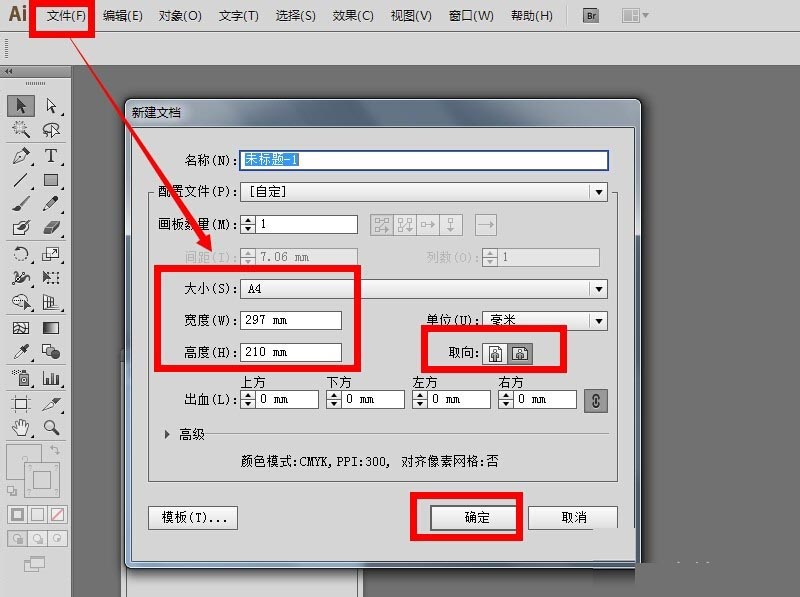
2、绘制曲线的时候,最好把填充颜色设置为无,轮廓颜色设置为黑色
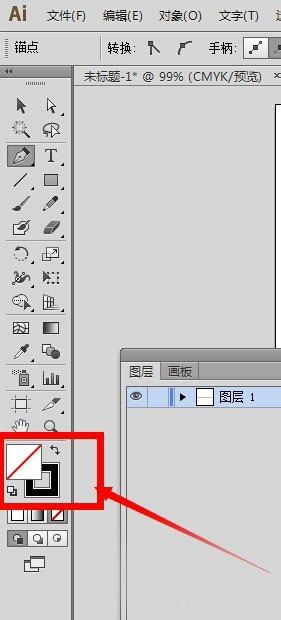
3、选择钢笔工具,在画布上任意的一个位置先单击,然后出来一个点,接着继续再另一头单击,我们就可以绘制出一条直线了~
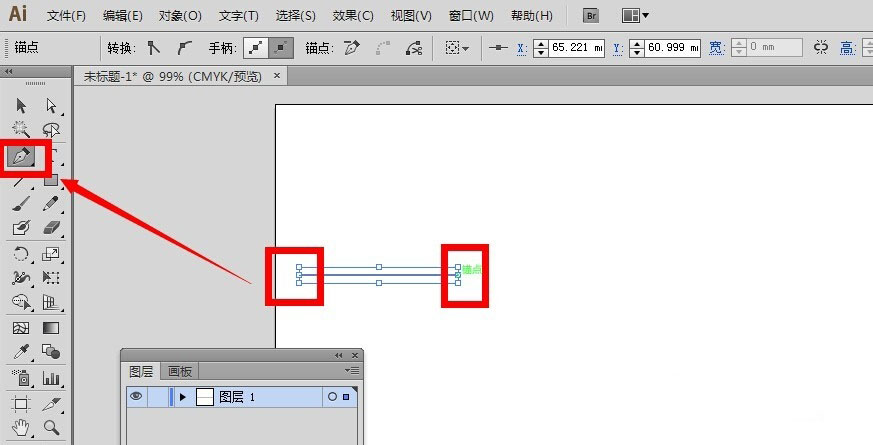
4、要完成折线的绘制,就要继续进行第三个点的单击,在直线的上方任意一个位置单击即可

5、绘制完图形之后,我们少不了检查的。如果我们刚绘制的折线不是很符合自己的需要,需要改变下大小,则使用选择工具,点击下图形,在出现的这些点之间用鼠标拉下即可
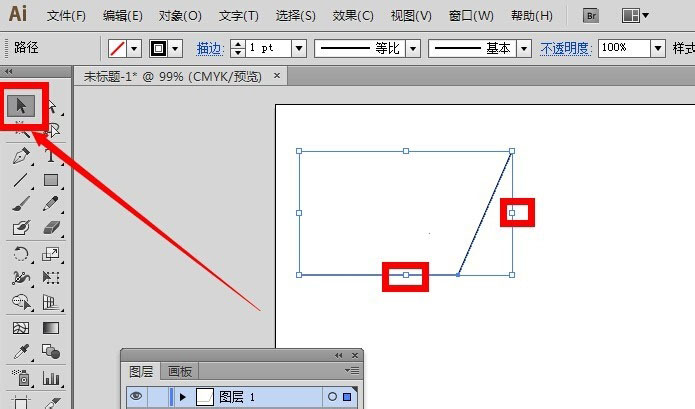
6、比如说,我直接用鼠标拉下底下直线中间的点,确定以后,图形就会变成了这样
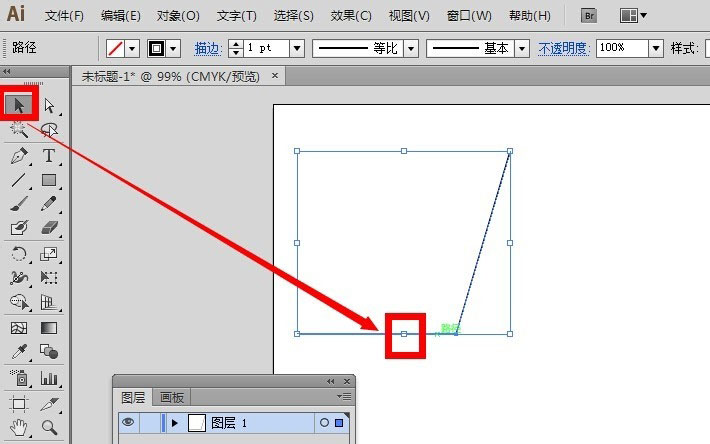
7、如果要改变倾斜角度大小,则要使用“直接选择工具”,点击下图形,出现的节点,直接用鼠标拉即可。往下拉上面的点,可得到倾斜角度变大:

8、如果拉水平方向上的点,则可以看到倾斜角度变小。
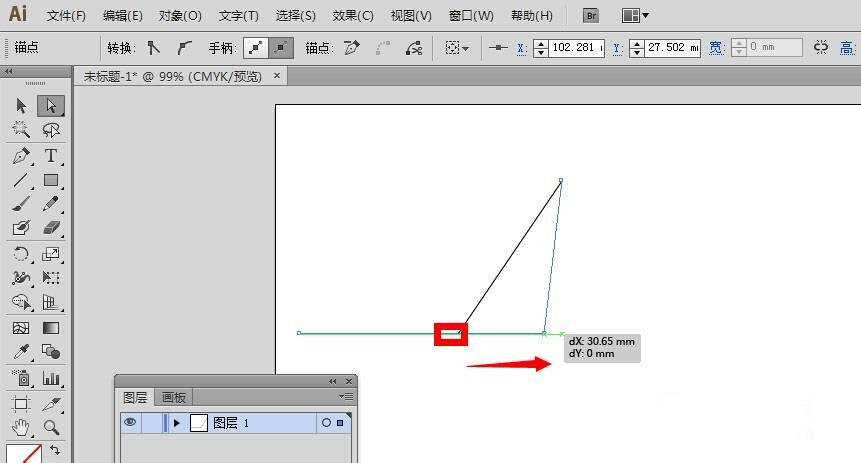
以上就是AI简单绘制一个不规则的折线方法介绍,操作很简单的,大家按照上面步骤进行操作即可,希望能对大家有所帮助!